VLC Player är tydligen en av de mest kändaöppna källkodsprogram för mediaspelare där ute med stöd för alla format du kan kasta på det. Det som helt enkelt började som ett akademiskt projekt har nu blivit standardvalet för många för all slags ljud- och videouppspelning. Även om det finns utmanare som KMPlayer som ständigt driver gränserna för innovation och funktionalitet, är VLC fortfarande ett yttersta val för många, inte bara på grund av dess användarvänlighet, utan också på grund av sin öppna källkod som uppmuntrar användare att finjustera och utveckla sina egna versioner av programmet medan de fortfarande behåller de kraftfulla bibliotek och plugins som det erbjuder. Ett sådant exempel är JuceVLC, som, som namnet antyder, är baserat på VLC. Det som emellertid skiljer sig från det är dess media-center-stil-navigering på skärmen, vilket kan vara praktiskt om du har en stor skärm och gillar att styra uppspelning några meter från skärmen.
Navigeringsfönstret till höger ger dig åtkomstalternativ för att öppna mediefiler och få åtkomst till inställningar relaterade till undertexter, video och ljud. Den innehåller också en kontrollpanel för uppspelning längst ner, som innehåller grundläggande kontroller för uppspelning / paus, stopp, volym och sökfält, förutom en knapp för att öppna HUD-stil på skärmenyn.

Alternativen i OSD-menyn expanderar när du öppnardem, för att avslöja alternativ som hänför sig till det specifika menyalternativet. Med knappen Öppna kan du utforska och bläddra i mediefiler. På samma sätt kan undermenyn menyn ändra tillgängligt undertextspråk och fördröja, lägga till anpassade undertextsflugor eller inaktivera dem helt. Det finns också en Exit-knapp längst ner.
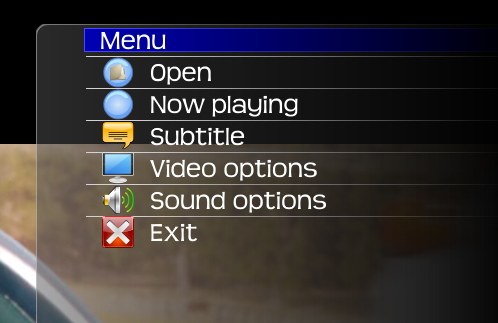
Med videoalternativen kan du ange videonläge mellan helskärm och fönster, och ändra uppspelningshastighet, zoomnivå, bildförhållande och spår. Om du undrar vad det är spåralternativet tillåter det i princip att du väljer en annan videoström som är lagrad i samma mediefil. Det finns dock inte mycket att utforska under ljudalternativmenyn, eftersom den bara innehåller kontroller för volymjustering, fördröjning och spår (spåralternativet fungerar på liknande sätt som videospår).

Det finns också en miniscule snabbjusteringsfält vidden botten som dyker upp när du klickar på knappen till vänster om volymfältet. Denna vertikala stapel gör det möjligt att välja och justera undertexter och ljudförskjutningstid, volym, uppspelningshastighet och en tidsknapp som visar aktuell tid och sluttid för uppspelning.
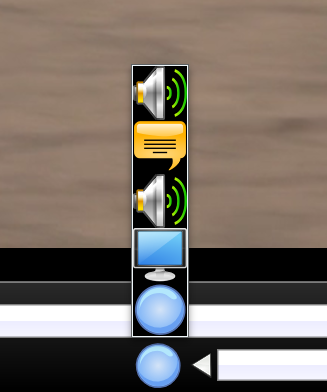
JuceVLC är en öppen källkodsprogram byggd medenkelhet och stöd för visning på stora skärmar i åtanke. Det fungerar på Windows XP, Windows Vista, Windows 7 och Windows 8. Testningen utfördes på Windows 8 Pro, 64-bitarsutgåva.
Ladda ner JuceVLC













kommentarer